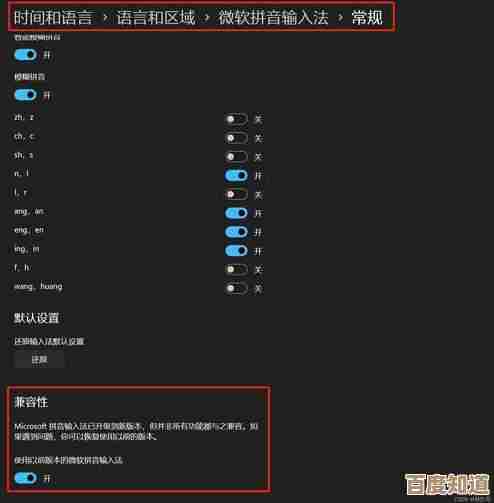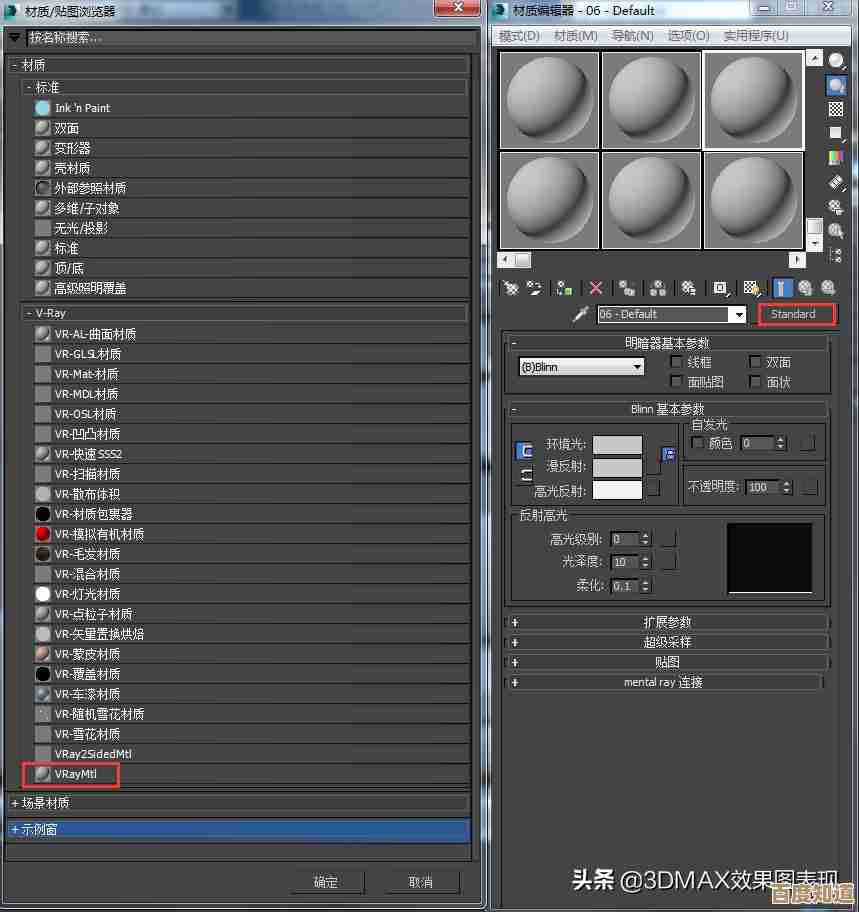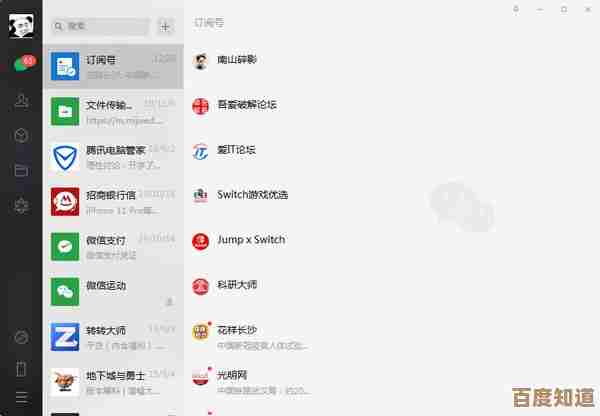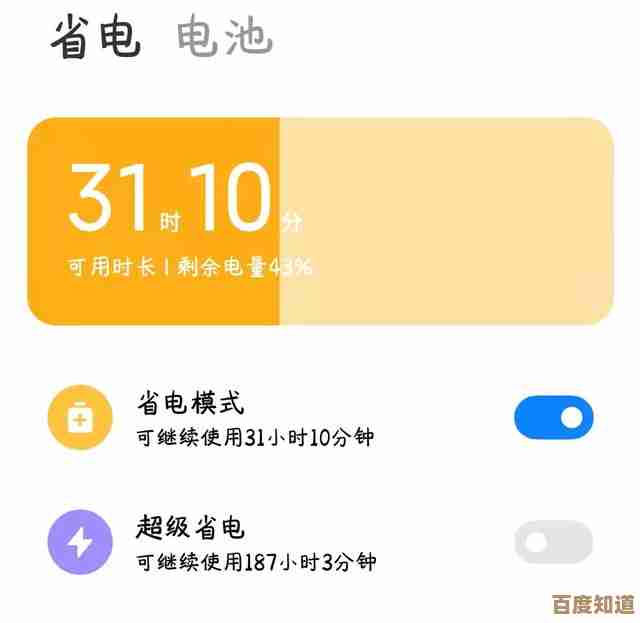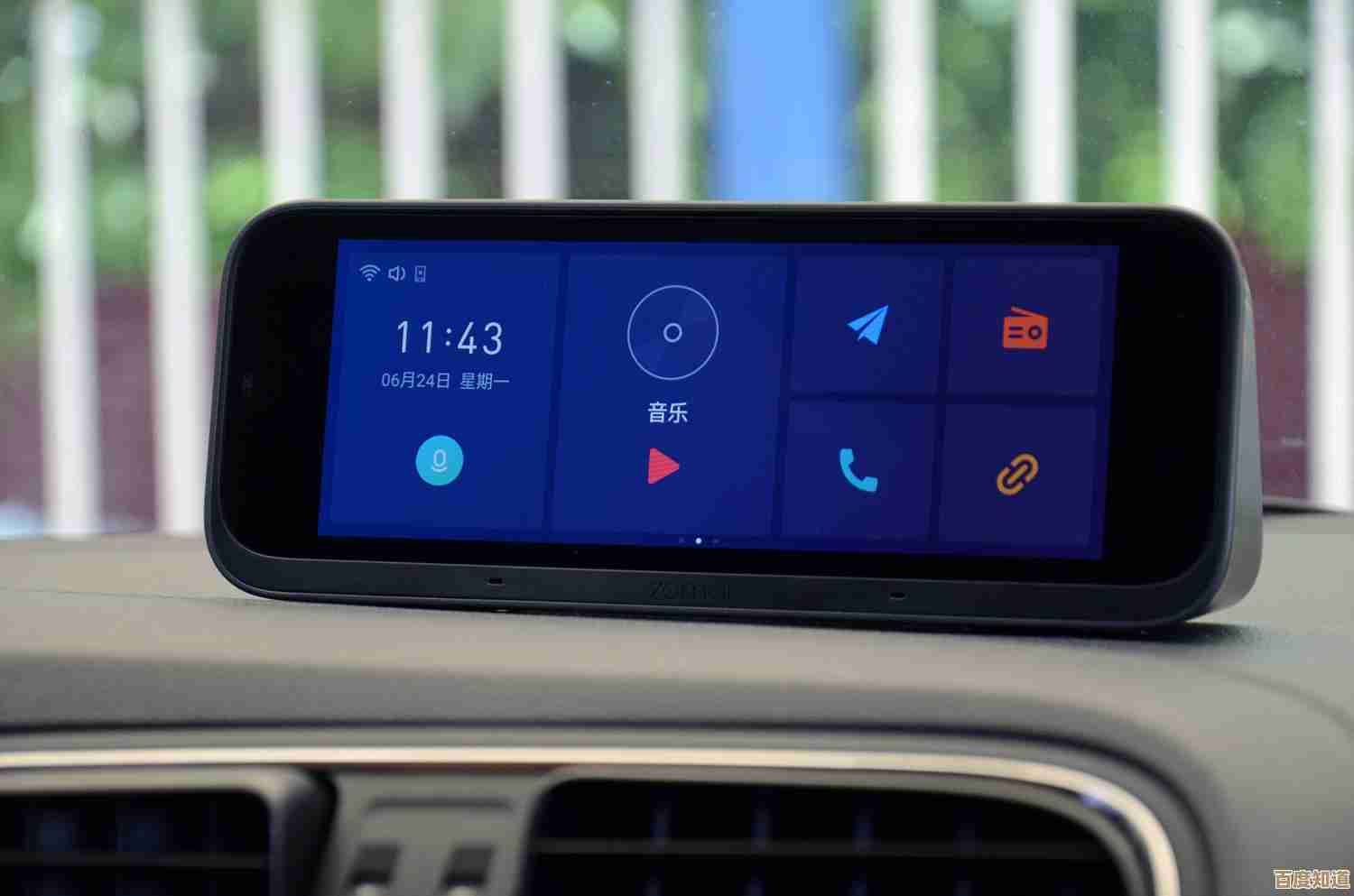详细步骤指南:电脑密码锁屏设置与安全技巧
- 问答
- 2025-10-27 21:46:49
- 8
电脑密码锁屏设置与安全技巧
第一部分:如何设置电脑锁屏密码
对于Windows 10 / 11 系统:
- 打开设置: 点击屏幕左下角的“开始”按钮(Windows图标),然后点击齿轮形状的“设置”图标。
- 进入账户设置: 在设置窗口中,点击“账户”选项。
- 选择登录选项: 在账户设置的左侧菜单栏中,选择“登录选项”。
- 设置密码:
- 如果你从未设置过密码,会看到“密码”栏目下有一个“添加”按钮,点击它。
- 如果已有密码,可以看到“更改”按钮。
- 创建密码: 在弹出的窗口中,根据提示输入你的新密码,并再次输入以确认,你还可以设置一个密码提示(这个提示会显示在登录界面,但要确保只有你自己能看懂,别人猜不到),完成后点击“下一步”并“完成”。
- 设置自动锁屏(重要):
- 还是在“登录选项”页面,向下滚动找到“动态锁”。
- 勾选“允许 Windows 在你离开时自动锁定设备”,这个功能通常需要你的手机通过蓝牙与电脑配对,当你带着手机离开电脑一定范围后,电脑会自动锁屏。
- 更直接的设置是调整屏幕关闭时间,回到设置主界面,进入“系统” > “电源和睡眠”,在“屏幕”和“睡眠”选项下,设置一个较短的时间(例如5分钟或10分钟),这样电脑在无人操作后会自动关闭屏幕并进入锁屏状态。
对于macOS 系统:
- 打开系统偏好设置: 点击屏幕左上角的苹果菜单,选择“系统偏好设置”。
- 进入用户与群组: 点击“用户与群组”图标。
- 解锁设置: 点击窗口左下角的锁形图标,输入当前管理员密码解锁设置。
- 更改密码: 在左侧选择你的账户,然后点击右侧的“更改密码”按钮,输入旧密码(如果是首次设置则留空),然后输入新密码并验证。
- 设置自动锁屏:
- 回到“系统偏好设置”主界面,进入“桌面与屏幕保护程序”。
- 点击“屏幕保护程序”标签页,可以设置屏幕保护程序启动的时间。
- 然后点击右下角的“触发角”或与之相邻的“节能”按钮(不同版本macOS位置略有不同),在“节能”设置中,调整“关闭显示器”的时间。
- 最关键的一步:在“安全性与隐私”设置中,找到“通用”标签页,勾选“进入睡眠或开始屏幕保护程序后立即要求输入密码”。
第二部分:提升锁屏安全的重要技巧
-
使用强密码(最重要):
- 来源参考: 根据多家网络安全机构的建议,如卡巴斯基实验室的指南。
- 技巧: 不要使用“123456”、“password”或你的生日、姓名等简单信息,一个好的密码应该至少包含12个字符,并混合使用大写字母、小写字母、数字和符号(
BlueSky@2024#Sunny),可以考虑使用一句你容易记住的话的缩写。
-
开启屏保锁屏:
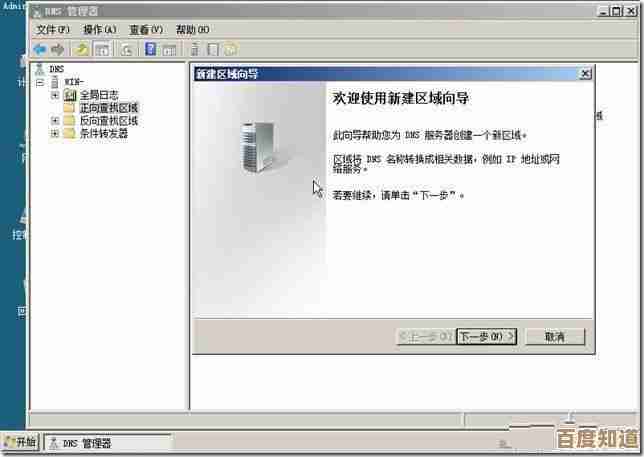
如上文步骤所述,务必设置一个较短的屏幕自动关闭和锁屏时间(如5-10分钟),这样即使你暂时离开座位,电脑也能快速自动锁屏,防止他人偷看或操作。
-
养成手动锁屏的好习惯:
- Windows: 按下键盘上的 Windows徽标键 + L,这是最快的手动锁屏方法。
- macOS: 按下键盘上的 Control + Command + Q,可以快速锁屏。
-
谨慎使用“记住密码”功能:
浏览器或软件提示“是否记住密码”时,对于银行、邮箱等非常重要的账户,尽量不要选择记住,如果为了方便必须记住,请确保你的电脑锁屏密码非常安全,因为一旦有人解锁了你的电脑,他们就能直接登录这些保存了密码的账户。
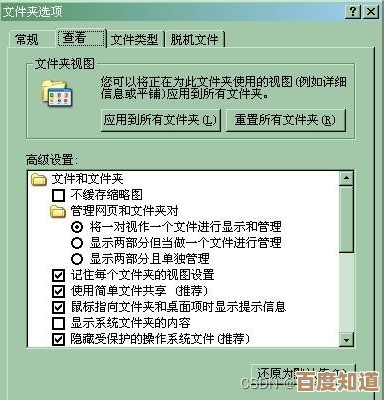
-
注意公共场合的隐私:
在咖啡馆、机场等公共场所使用电脑时,要特别警惕“肩窥”(有人从背后偷看你的屏幕或键盘输入),输入密码时可以用手遮挡,离开座位时,务必手动锁屏(Win+L 或 Ctrl+Cmd+Q)。
-
为客人设置单独账户:
如果有朋友或家人需要临时使用你的电脑,最好不要告诉他们你的管理员密码,可以在系统中为他们创建一个“来宾账户”或标准用户账户,限制他们的权限,保护你个人文件的安全。
-
定期更新系统:
- 来源参考: 微软和苹果官方安全公告。
- 技巧: 保持Windows或macOS系统为最新版本,系统更新通常包含重要的安全补丁,可以修复可能被利用来绕过锁屏或密码的漏洞。
本文由称怜于2025-10-27发表在笙亿网络策划,如有疑问,请联系我们。
本文链接:http://www.haoid.cn/wenda/48615.html